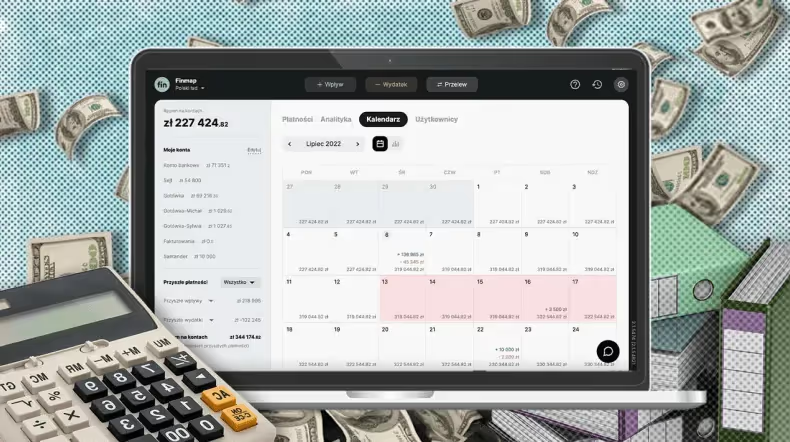
Możesz oddelegować prowadzenie rachunkowości, stworzyć spersonalizowane filtry, zaplanować przyszłe transakcje… Wszystko zależy od Twoich potrzeb.
Rozpatrzmy każdą sytuację na przykładach 😉
Agnieszka chce zautomatyzować rachunkowość finansową w swoim biznesie. Ważne są dla niej:
*Międzynarodowy standard bezpieczeństwa informacyjnego
Więcej o polityce prywatności i zabezpieczaniu danych w Finmap dowiesz się tutaj
1 minuta
Właśnie tyle czasu potrzebujesz na stworzenie profilu swojej firmy w Finmap.
Po prostu wciśnij
A następnie…
I już, profil został stworzony😊
Nie będziesz musiał wypełniać długich formularzy i podawać oficjalnych danych biznesowych. Finmap tego nie potrzebuje i to również pomaga nam w zachowywaniu bezpieczeństwa i poufności danych użytkowników.
Robi się to bardzo łatwo. Kliknij na nazwę firmy, z którą obecnie pracujesz (w lewym górnym rogu profilu) i wybierz “Edytuj”.
Finmap uwolni Cię od dziesiątek tablic, notatek i wyciągów.
Wybierz, gdzie dokładnie są przechowywane dane Twojej rachunkowości obecnie, a Finmap pomoże zebrać je na jednym ekranie w postaci przejrzystych raportów.
W Finmap dostępne są integracje z 2000+ bankami z całego świata. W tym również z bankami
Agata przez 3 miesiące prowadziła rachunkowość finansową w Excelu. Ale ilość operacji wzrosła, a ilość czasu na ich ręczne wpisywanie – zmalała. Zaczęła szukać automatycznych rozwiązań. Ale co zrobić z danymi rachunkowymi za poprzednie 3 miesiące? Stracić je i zacząć od zera, czy przenosić ręcznie, znowu tracąc kupę czasu?
W Finmap Agata może przenieść dane z tablic dosłownie w kilka kliknięć. W ten sposób
1. Jak przenieść dane rachunkowe z Excela
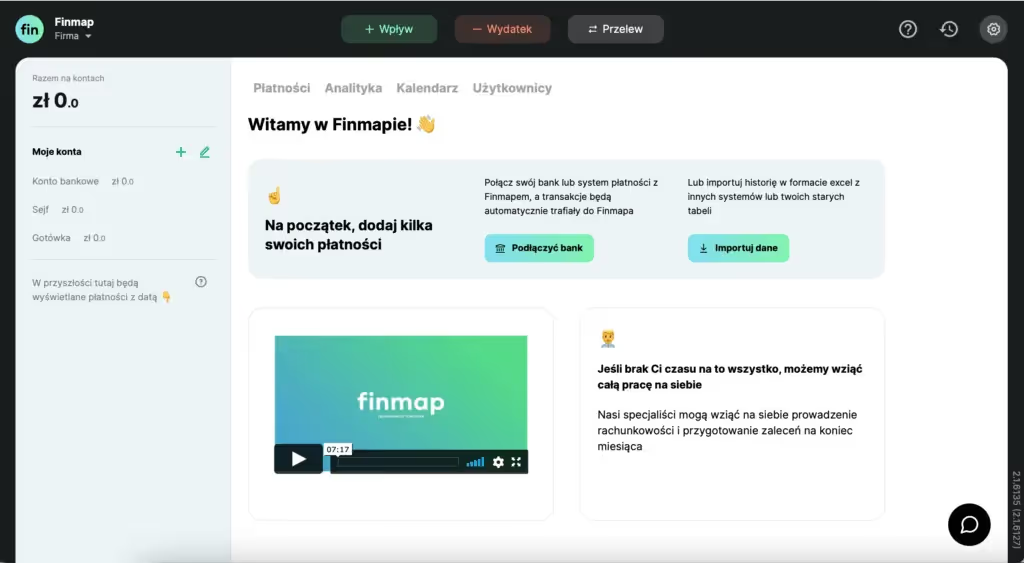
2. W prawym górnym rogu wciśnij przycisk Edycja

3. W okienku, które się otworzy, wybierz Import
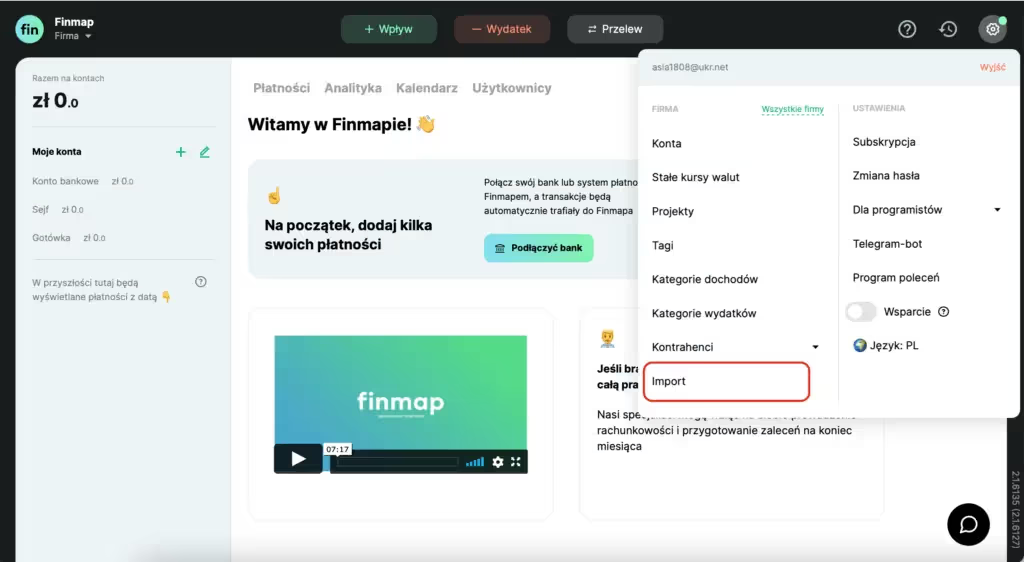
4. Następnie z listy wybierz Excel
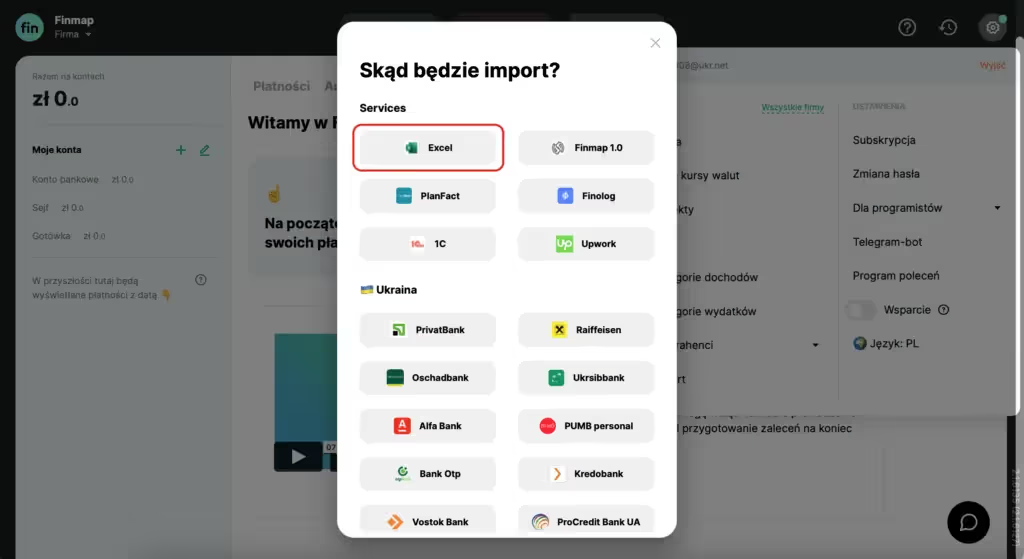
5. Pobierz proponowany szablon
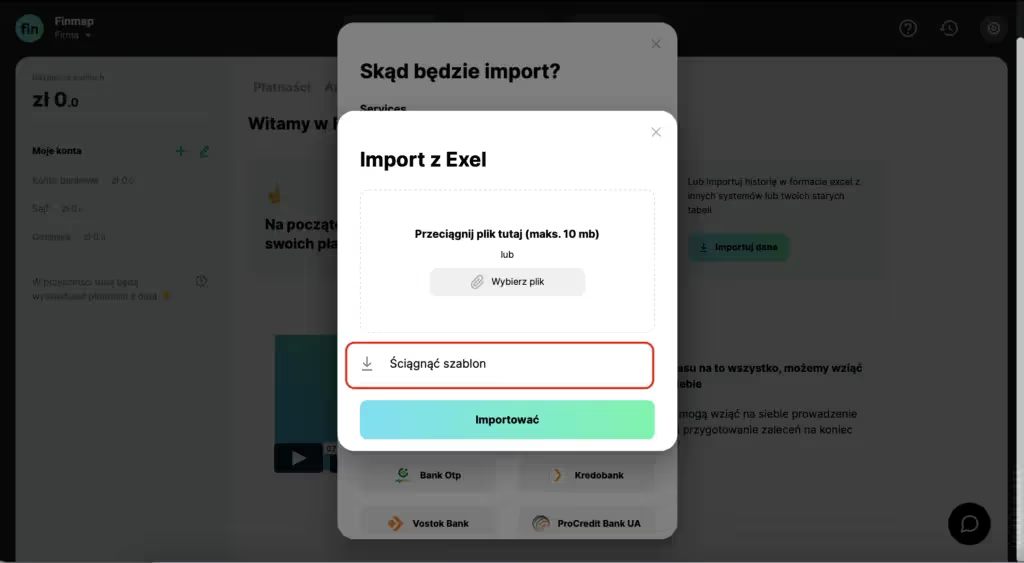
W szablonie jest zakładka Instrukcja – zapoznaj się z nią, zanim utworzysz własny plik do importu. Dodatkowo, w oddzielnej zakładce jest Przykład wypełnienia szablonu.
Michał nigdy nie systematyzował rachunkowości finansowej. Coś zanotował w zwykłym dokumencie tekstowym, coś zapisał do notesu na stole. Niektóre dane przechowywał w postaci paragonów. Czy Michał będzie mógł teraz to wszystko zautomatyzować?
W Finmap bardzo łatwo jest przenieść dane nawet ze zwykłych notatek. W tym celu są 3 przyciski: Wpływ, Wydatek i Przelew.

Na przykład, Michał zapisał w notesie, że 1.07.2022 otrzymał od klienta X 200$ w gotówce, za usługę Y.
1. Przejdź do swojego konta Finmap
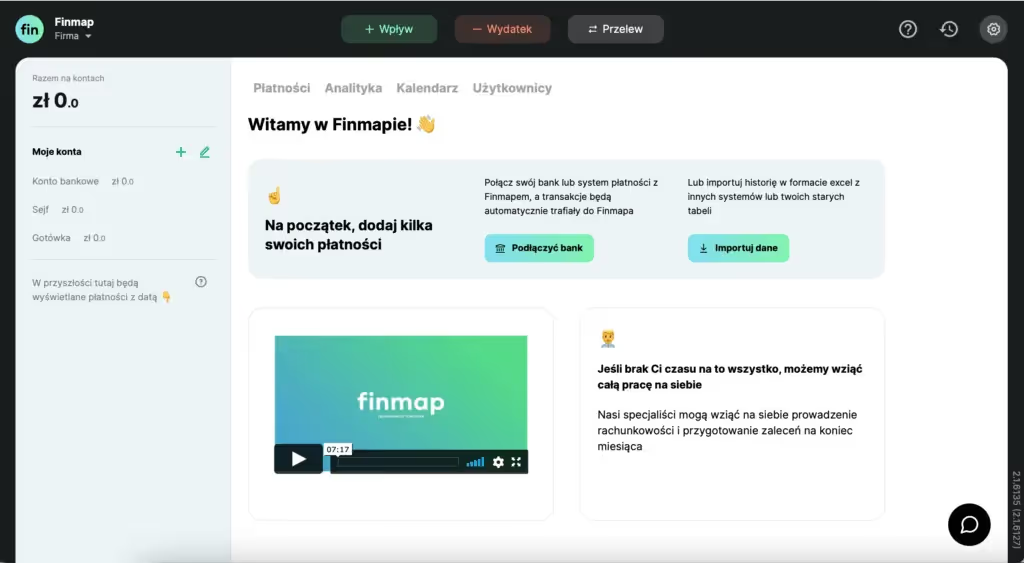
2. Wciśnij przycisk Wpływ
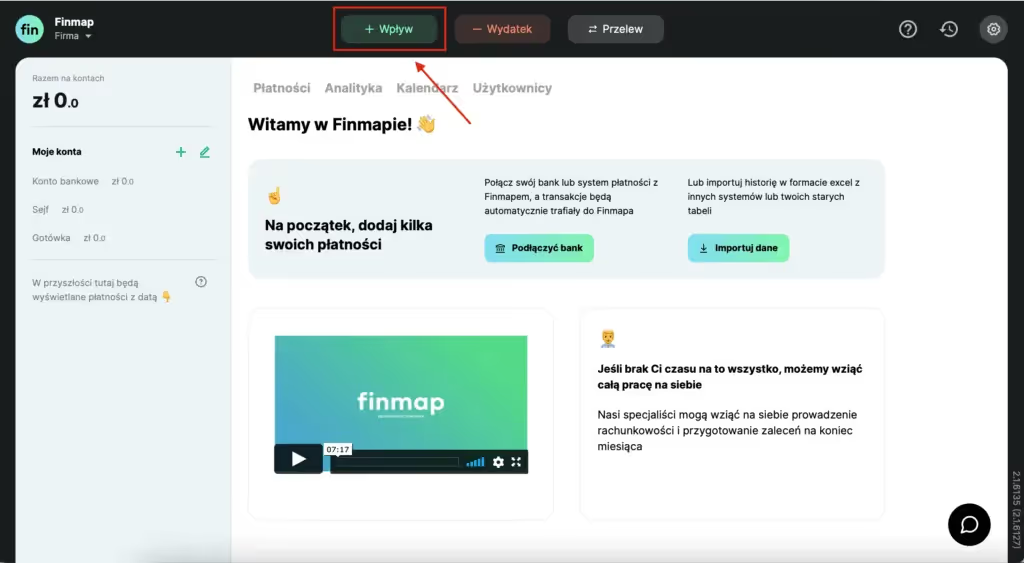
3. Wybierz, na jakie konto wpłynęły te środki. Jeżeli to gotówka, to najpewniej warto wybrać Sejf.

4. Wybierz kwotę i walutę, Kategorię wpływu*, od kogo jest ten wpływ (Klient) oraz datę.
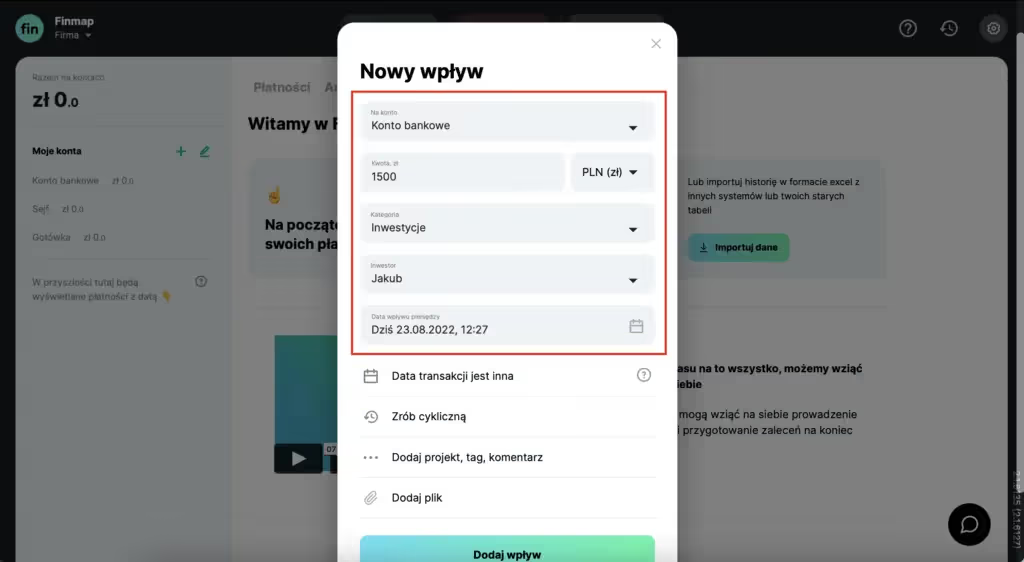
5. Możesz również dodać swój komentarz, tag*, albo nawet załączyć plik (na przykład zdjęcie faktury, umowę, rachunek i t.d.).
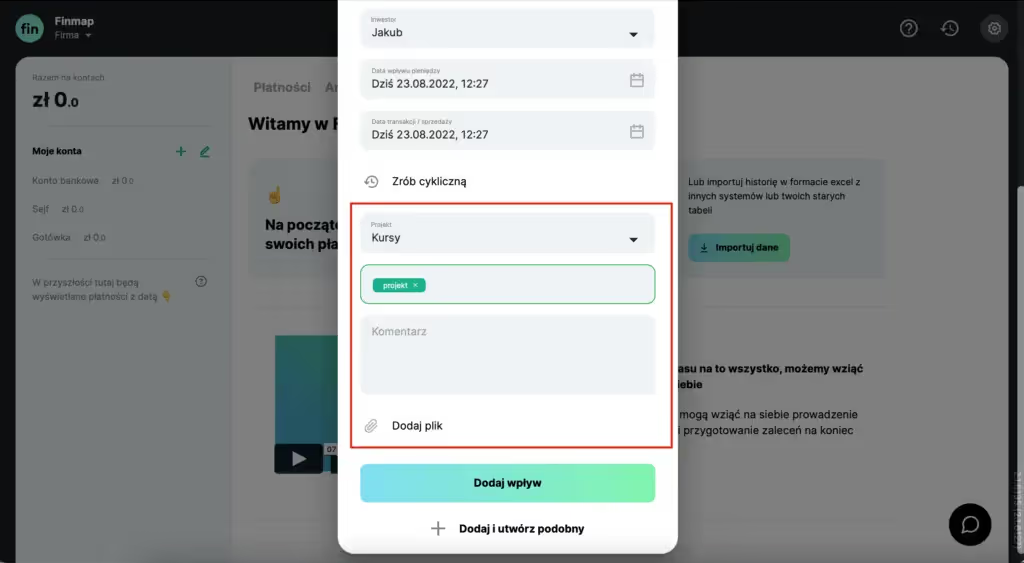
W ten sam sposób można wprowadzić Wydatek.
Albo Przelew (kiedy, na przykład, z Sejfu przerzucasz pieniądze na konto bankowe. To znaczy, że nie wydałeś ich, a po prostu zmieniłeś ich miejsce).
Kategoria – typ wpływu lub wydatku, na przykład, wydatek na reklamę, podatki, wynajem. Wpływy z remontu mieszkań, domów, lokali komercyjnych.
Tag – dodatkowa możliwość konkretyzacji danych o operacjach. Na przykład, można dodać tagi z nazwiskami specjalistów, aby później w raportach Finmap przefiltrować wszystkie wpływy, uzyskane od tego czy innego specjalisty.
Przejdź do Finmap i wprowadź swoje transakcje za pomocą zaledwie 3 przycisków
Wszystkie operacje finansowe, które przechodzą przez konto bankowe, można łatwo przenieść do Finmap na 2 sposoby
Stworzyliśmy funkcje importu i integracji, aby:
Ważne. Finmap nie ma dostępu do Twojego konta bankowego. Integracja jest całkowicie bezpieczna, istnieje tylko w celu synchronizacji danych z operacji, które dzieją się na koncie.
Janusz korzysta w pracy z rachunkami z serwisu Fakturownia. Tam również jest dużo danych o transakcjach jego biznesu. Czy musi przenosić je ręcznie, jak notatki?
Nie, Finmap posiada integrację z Fakturownią, która pozwala na automatyczne podciąganie wszystkich danych o rachunkach, wystawionych i opłaconych przez Fakturownię, do Twojego konta Finmap.
1. Podłącz integrację z Fakturownią
2. Wybierz, z jakiej daty chcesz przenieść dane do Finmap. Możesz załadować dane za dowolny okres.
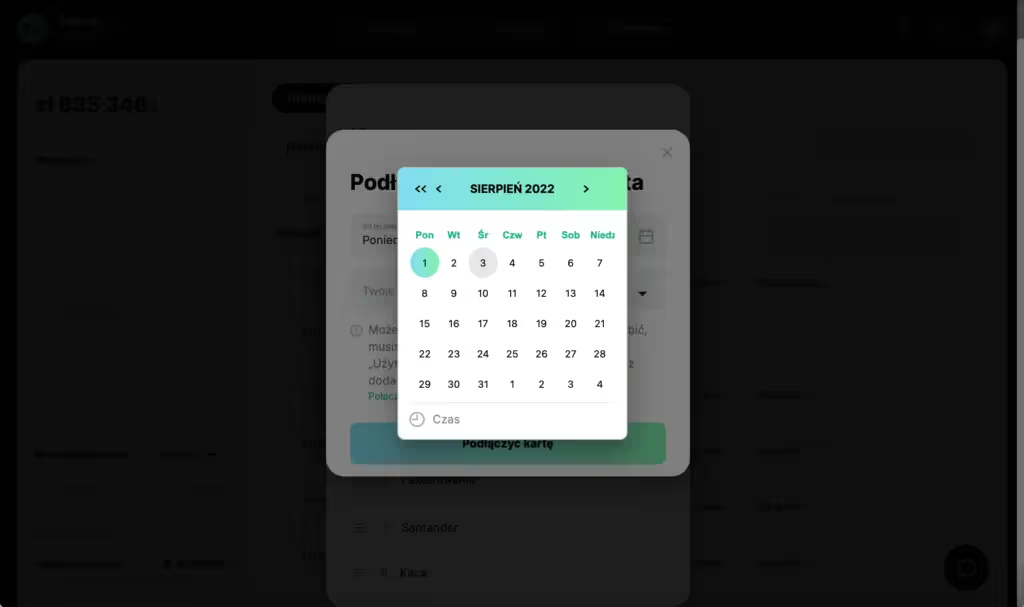
3. Po tym wszystkie wpływy i wydatki pojawią się w Twoich raportach finansowych.
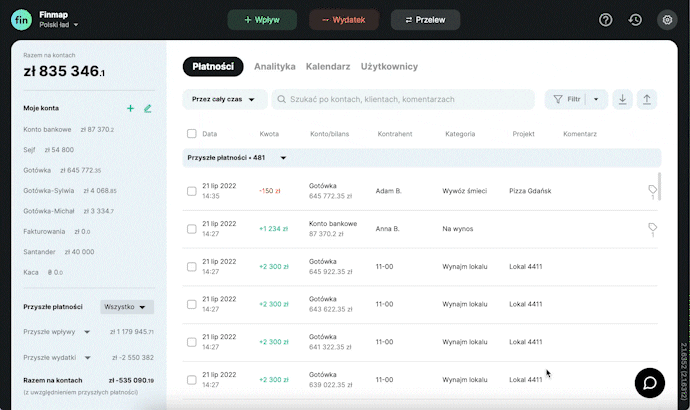
4. Dodatkowo, po podłączeniu integracji, wszystkie rachunki, wystawione za pomocą Fakturowni i opłacone przez Twoich klientów, będą wyświetlane jako wpływy. A te, które zostały opłacone w Fakturowni przez Ciebie – jako wydatki.
Nie będziesz musiał wprowadzać ich ręcznie, co oznacza, że oszczędzisz czas i nie zgubisz żadnej transakcji.
Amelia wprowadza do Finmap wszystkie wpływy i wydatki biznesu. Przegląda już raporty, ale czegoś brakuje do podejmowania decyzji biznesowych. Na przykład, zrozumienia, jak dokładnie są grupowane wydatki. Być może gdzieś wydaje za dużo, albo odwrotnie, za mało?
Aby uzyskać bardziej przejrzyste raporty, Amelia może dodać do Finmap
Kategorie – typy wpływów i wydatków, na przykład na reklamę, podatki, wynajem. Wpływy z remontu mieszkań, domów, lokali komercyjnych.
1. Wejdź na swoje konto w Finmap
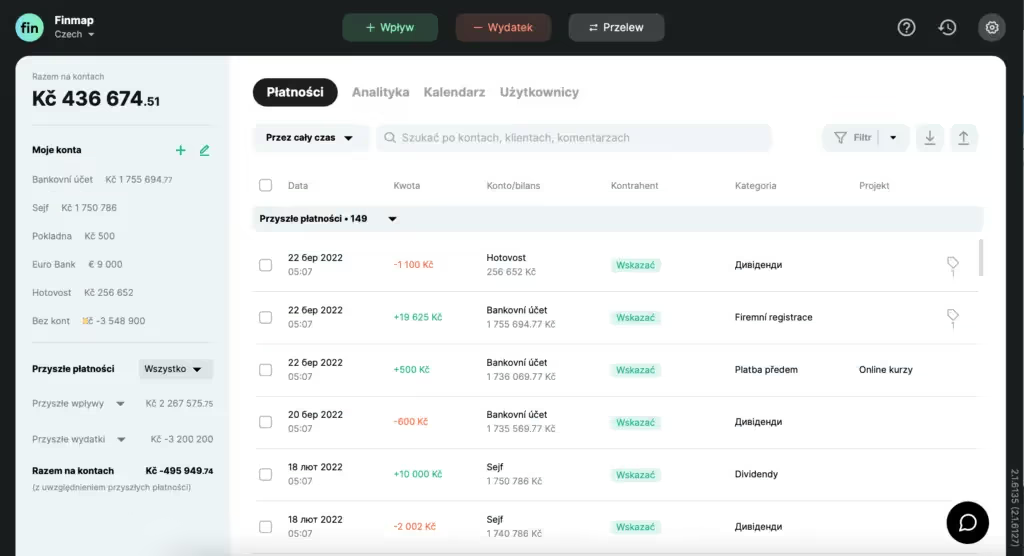
2. Wciśnij Ustawienia w prawym górnym rogu
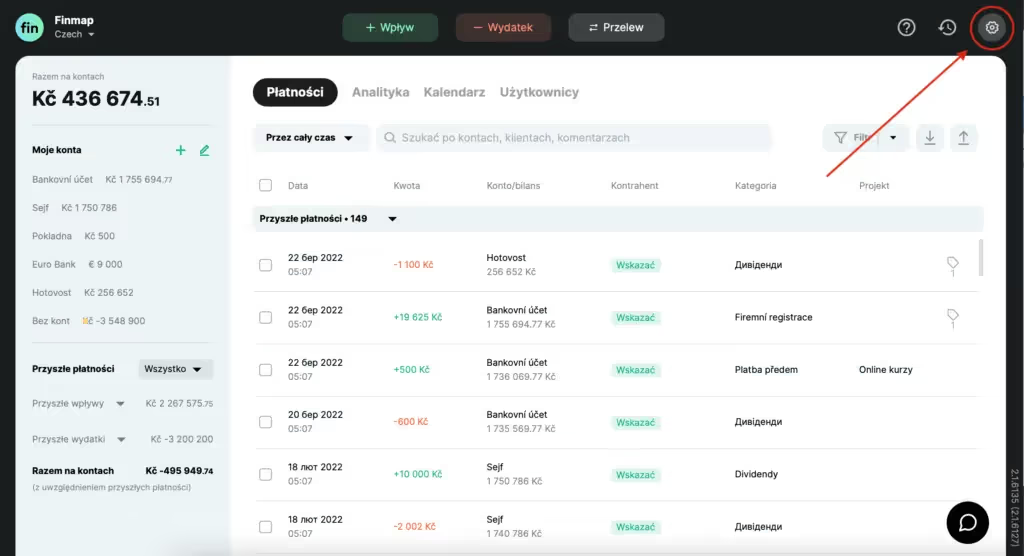
3. Wybierz Kategorie wpływów albo Kategorie wydatków
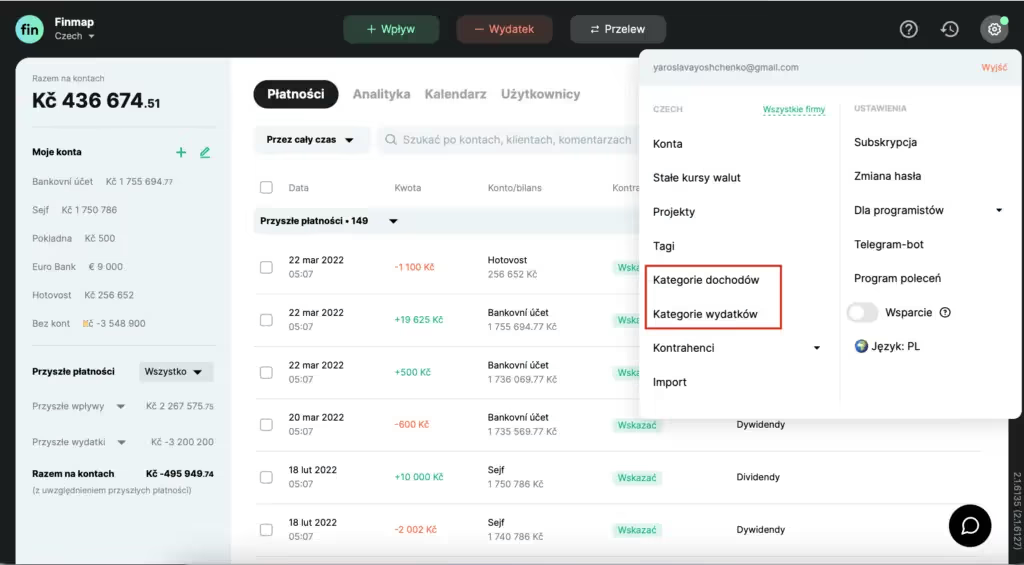
4. Dodaj własne Kategorie
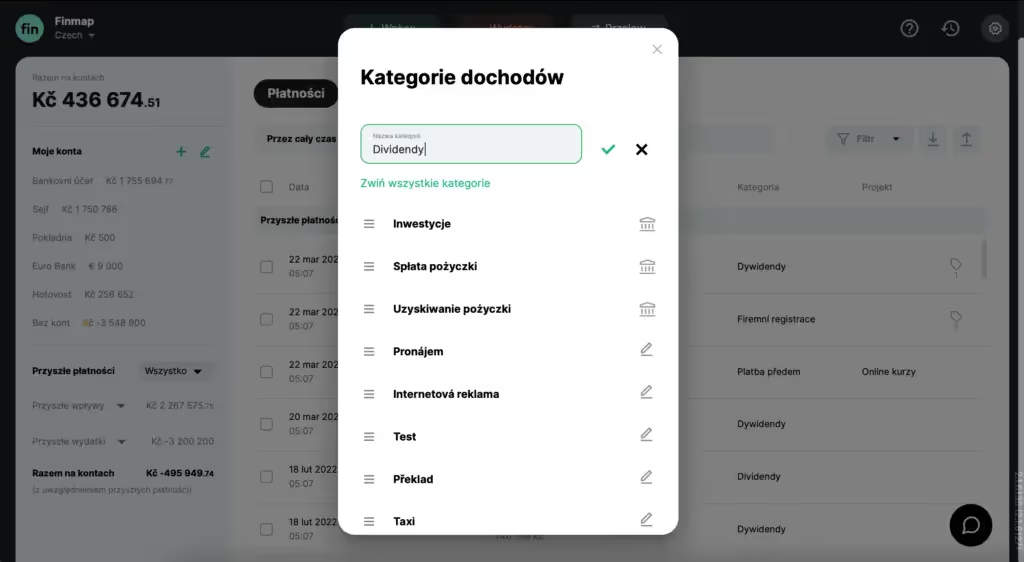
5. Od teraz przy dodawaniu lub edycji każdej operacji będziesz mógł wybrać własną Kategorię
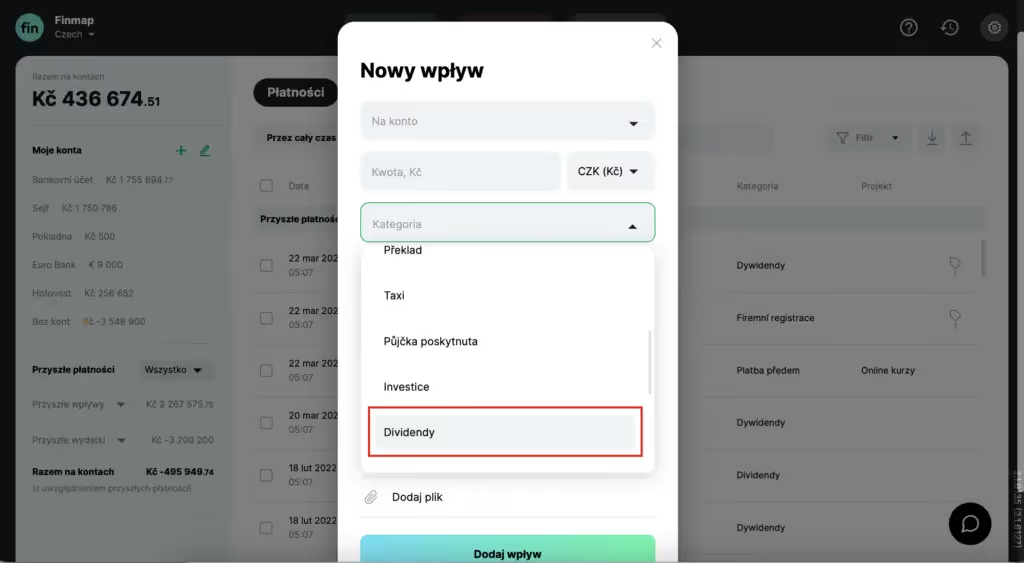
6. Oraz filtrować dane według niezbędnych Kategorii. Na przykład, przejrzeć wszystkie wpływy tylko za tworzenie stron internetowych.
Kontrahenci, czyli osoby, od których otrzymano wpływ, lub komu firma zrealizowała wypłatę (wydatek).
1. Przejdź do swojego konta w Finmap
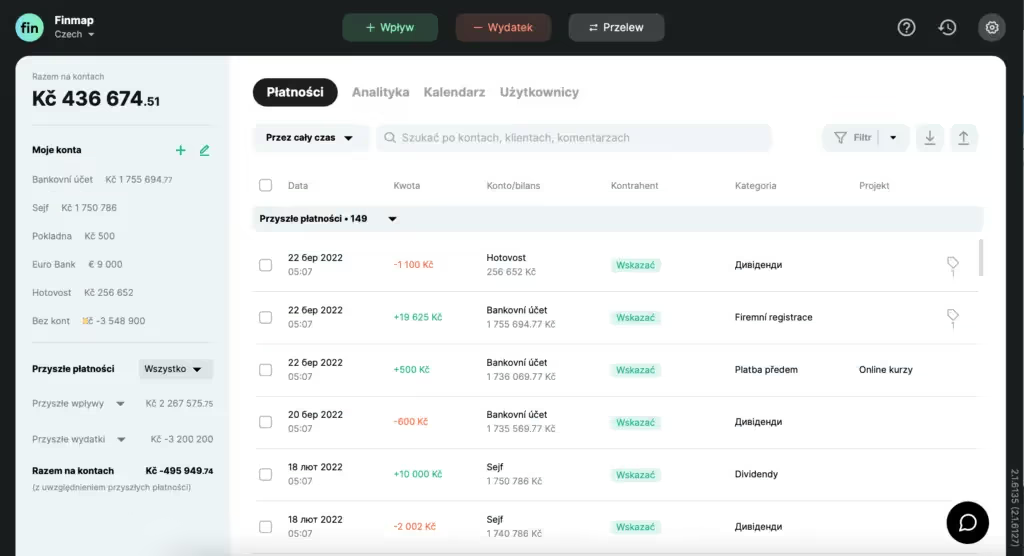
2. Wciśnij Ustawienia w prawym górnym rogu
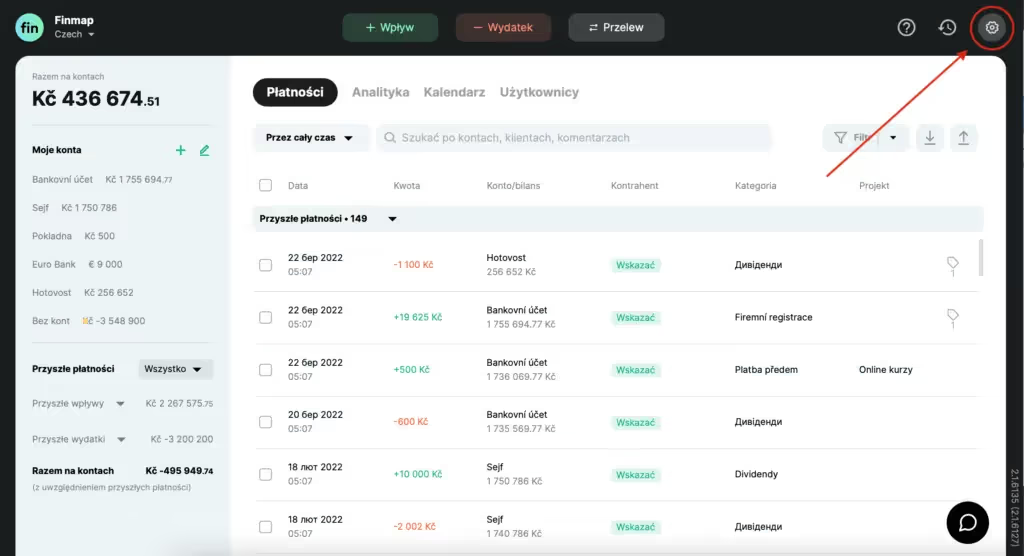
3. Wybierz Kontrahenci
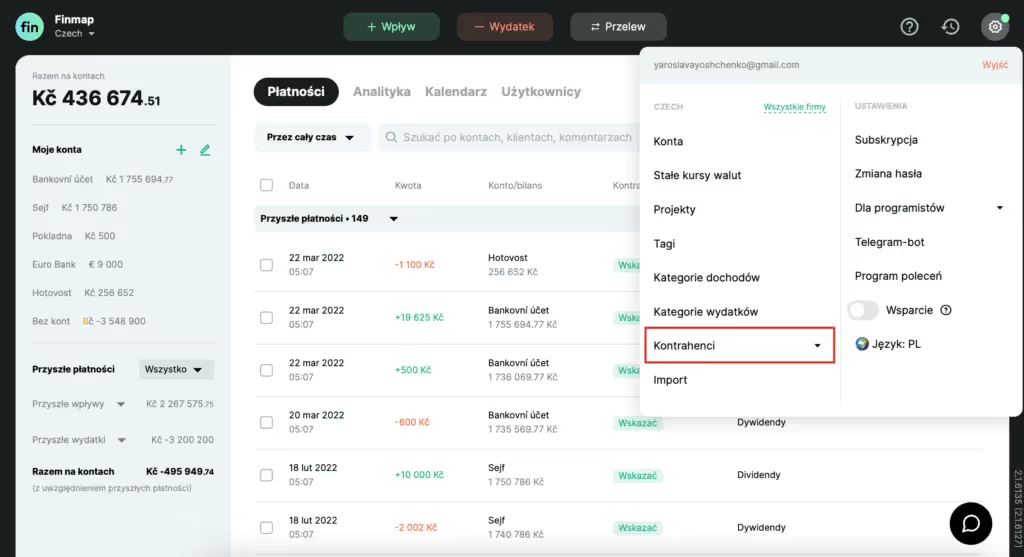
4. Z zaproponowanej listy wybierz niezbędny typ i dodaj do niego Kontrahenta (na przykład, Twojego klienta lub podwykonawcę)
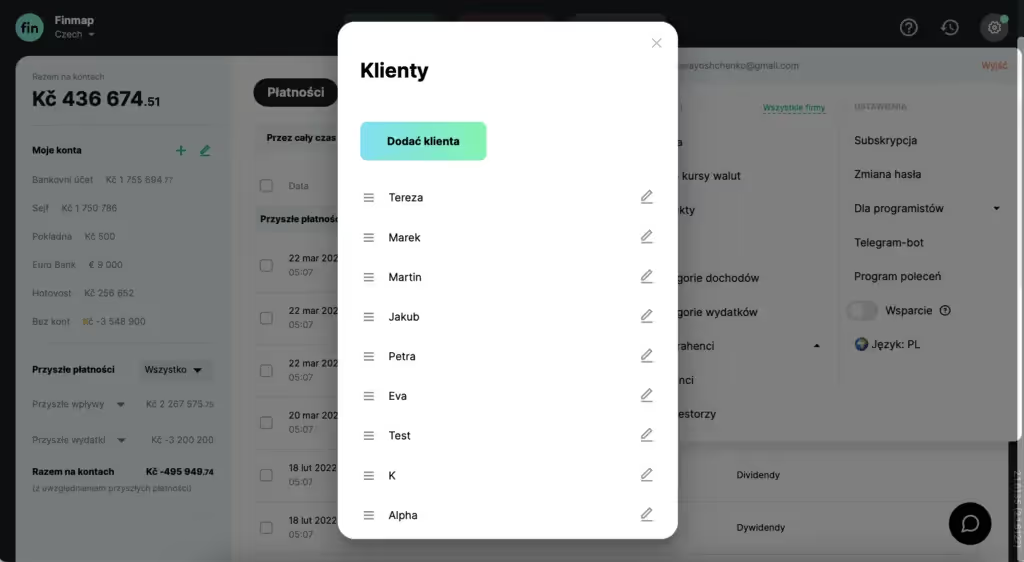
5. Od teraz przy dodawaniu lub edycji każdej operacji będziesz mógł wybrać odpowiedniego Kontrahenta
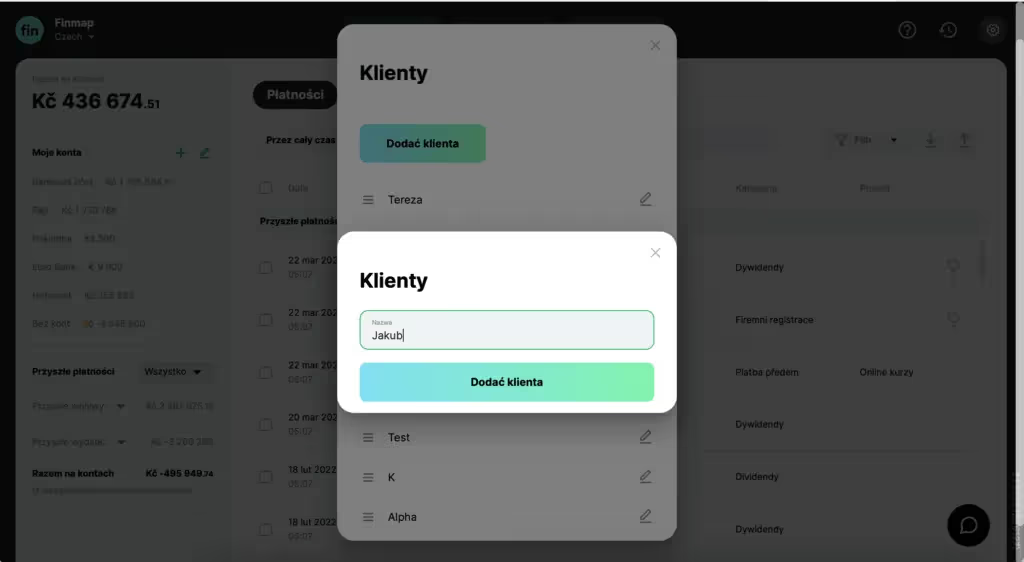
6. Oraz przefiltrować dane w raportach według Kontrahentów. Na przykład, przejrzeć wszystkie wydatki, zrealizowane jako wypłaty na rzecz podwykonawcy X za ustawienie reklamy
Ważne. Możesz nadawać kontrahentom dowolne nazwy. Finmap nie wymaga wprowadzania oficjalnych danych.
Tagi – dodatkowa możliwość konkretyzować dane dotyczące operacji. Na przykład, można dodać tagi z nazwiskami specjalistów, aby później w raportach Finmap przefiltrować wszystkie wpływy otrzymane od tego, czy innego specjalisty.
1. Przejdź do swojego konta w Finmap
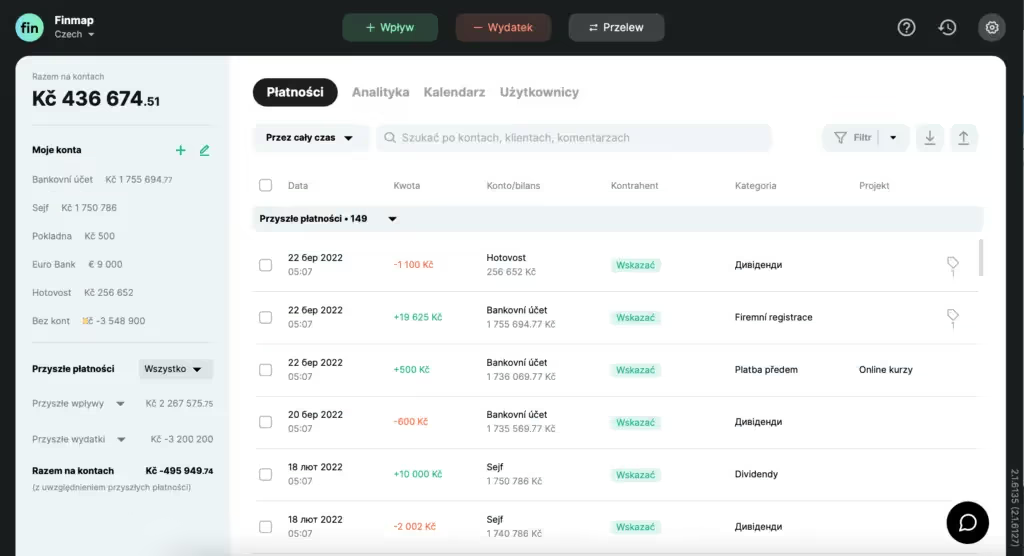
2. Kliknij w Ustawienia w prawym górnym rogu
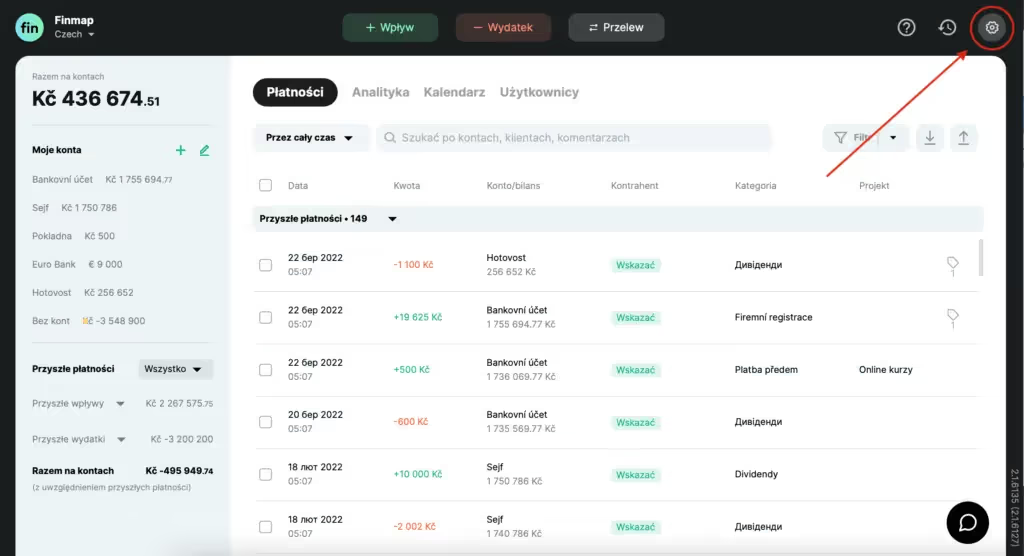
3. Wybierz Tagi
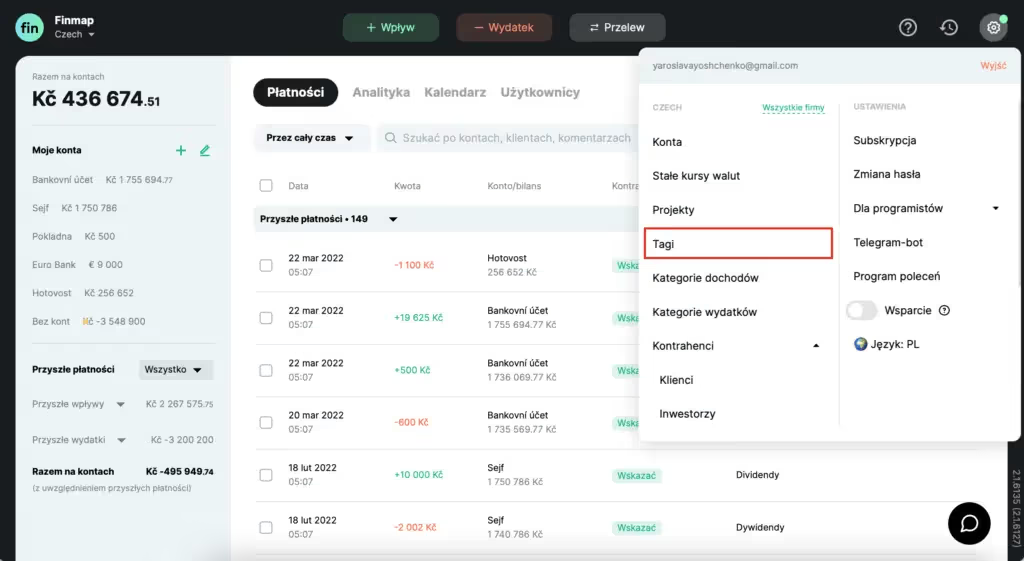
4. Dodaj tag na swój gust
5. Od teraz, przy dodawaniu albo edycji każdej operacji, będziesz mógł dodać niezbędny tag
6. Oraz przefiltrować dane w raportach według potrzebnych Tagów. Na przykład, obejrzeć wszystkie wpływy, uzyskane od klientów specjalisty N.
Co ważne. Możesz nazwać kontrahentów według własnego uznania. Finmap nie wymaga podawania oficjalnych danych.
Jeżeli Ty również posiadasz w swoim biznesie kilka kierunków, różne projekty, obiekty, lokalizacje, albo chcesz śledzić zyski z każdego klienta, Finmap posiada od tego oddzielny raport Projekty.
Raport Projekty pokaże wszystkie wpływy, wydatki, zysk, rentowność i marginalność każdego kierunku, który utworzysz w profilu Finmap w postaci projektu.
1. Przejdź do swojego profilu w Finmap
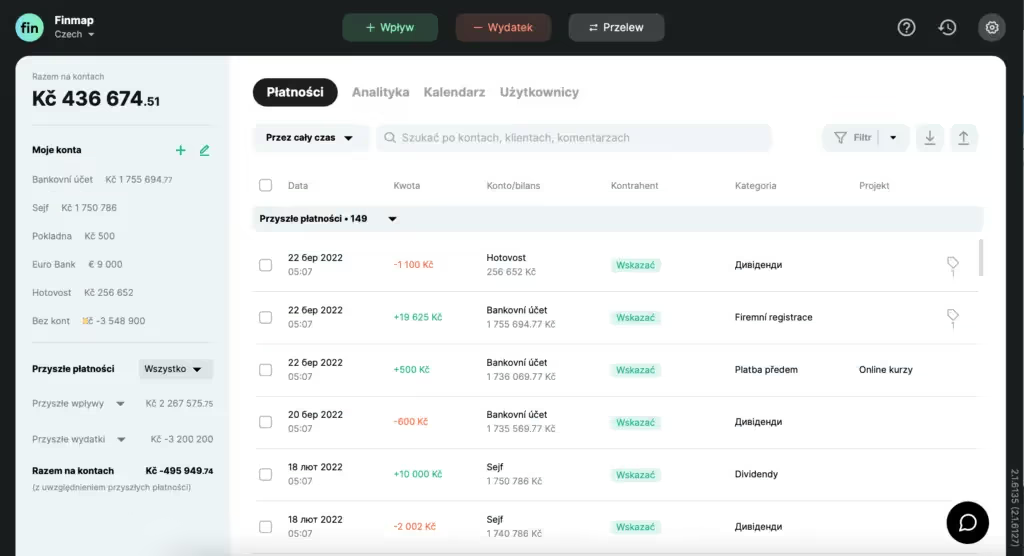
2. Otwórz Ustawienia w prawym górnym rogu
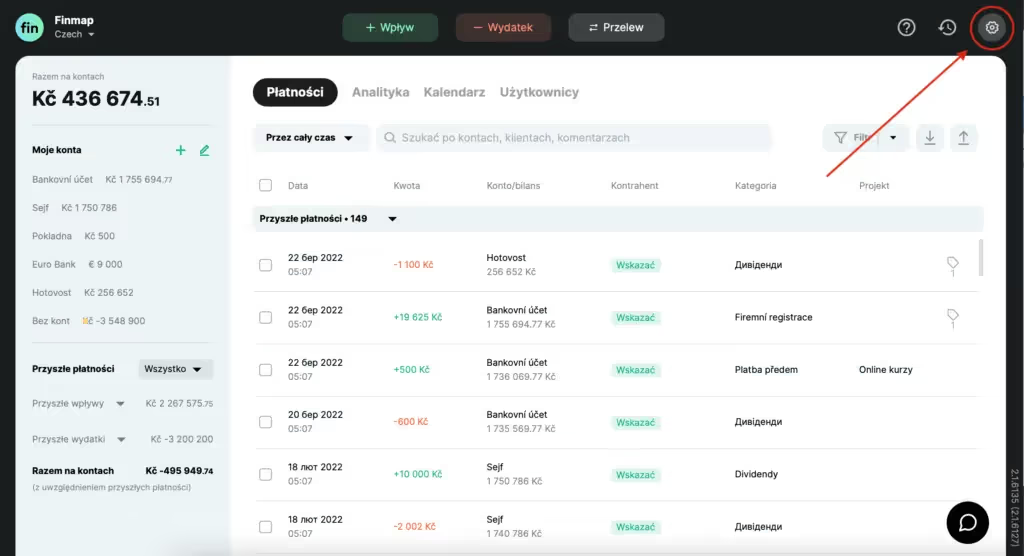
3. Wciśnij Projekty

4. Utwórz projekt, którego potrzebujesz
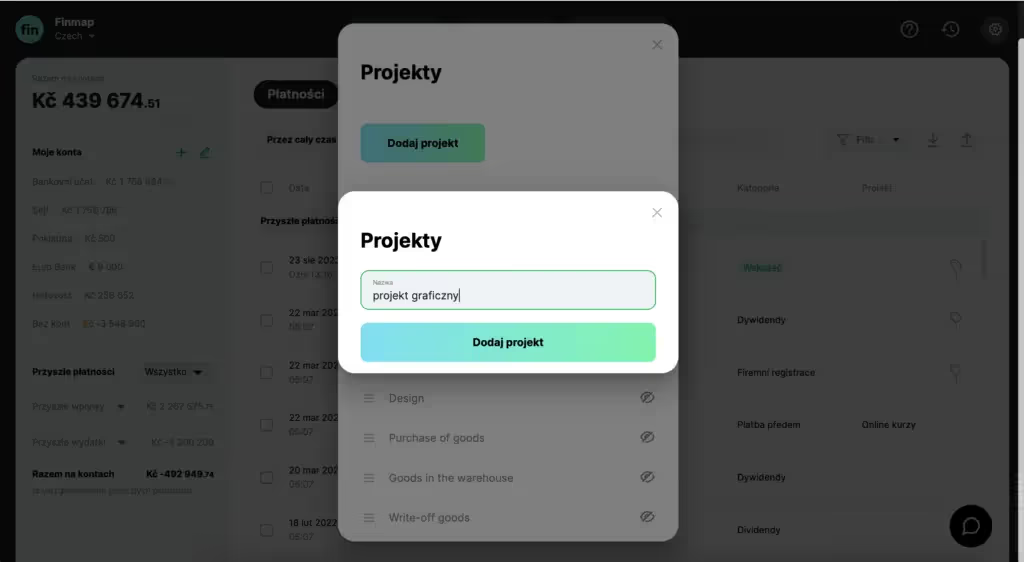
5. Powtórz tę czynność tyle razy, ile oddzielnych projektów (kierunków, klientów, obiektów i t.d.) posiadasz.
Od teraz przy dodawaniu każdej transakcji będziesz mógł wybrać, jakiego projektu dotyczy.
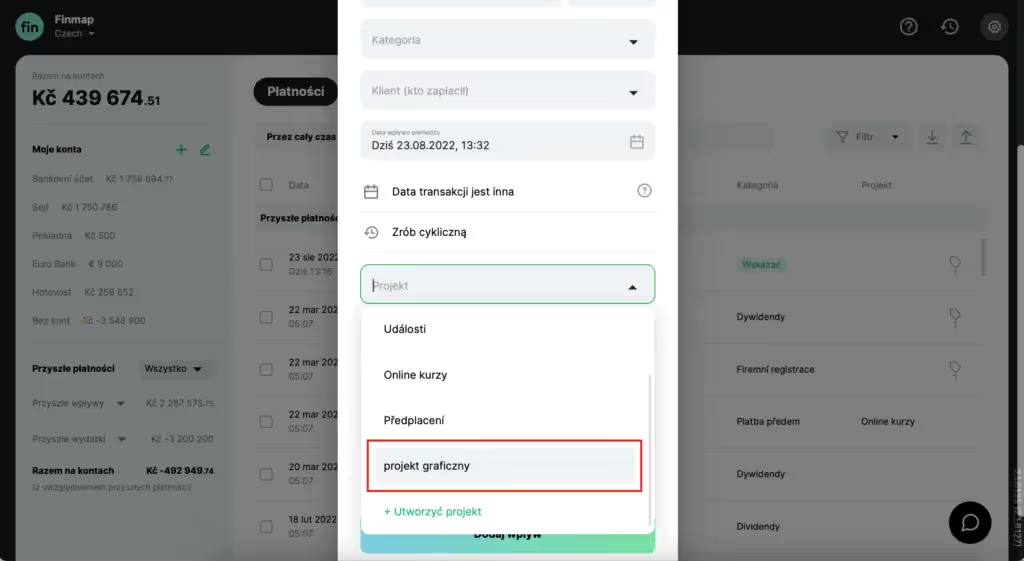
W efekcie otrzymasz przejrzysty raport, gdzie będziesz mógł śledzić, ile dochodu otrzymano z każdego projektu, a ile na niego wydałeś. Dodatkowo poznasz zysk, rentowność i marżę (serwis policzy je automatycznie).
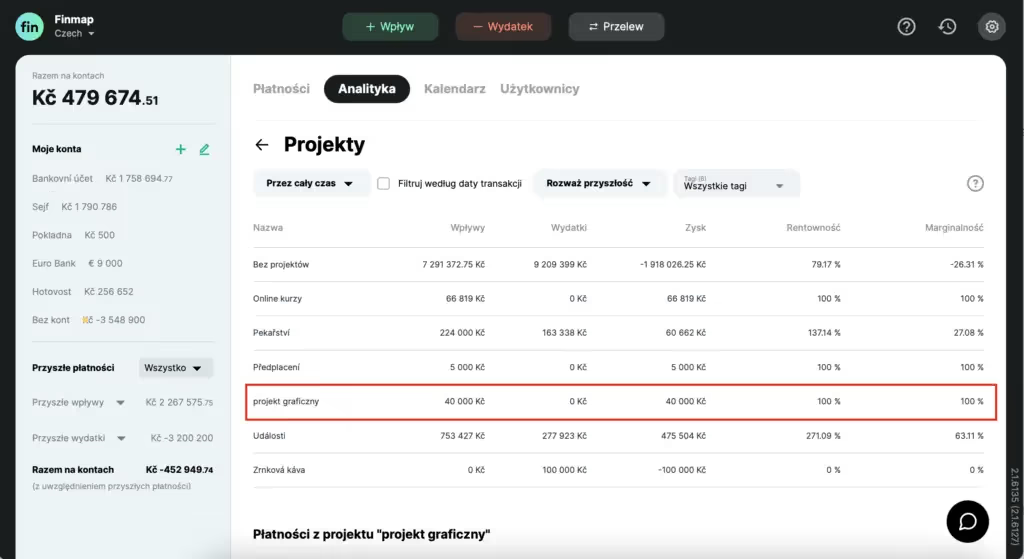
Firma Marcina produkuje tekstylia do domu. Klientów jest sporo i generalnie firma prosperuje. Jednak regularnie zdarzają się sytuacje, gdy pieniędzy na opłatę bieżących wydatków, po prostu brak. To oznacza, że trafia się luka gotówkowa.
Dzieje się tak dlatego, że Marcin nie planuje przyszłych wpływów i wydatków. Nie liczy, ile pieniędzy biznes będzie miał jutro, za tydzień, czy za miesiąc.
W Finmap można to łatwo zrobić za pomocą Kalendarza.
1. Wejdź na swój profil w Finmap
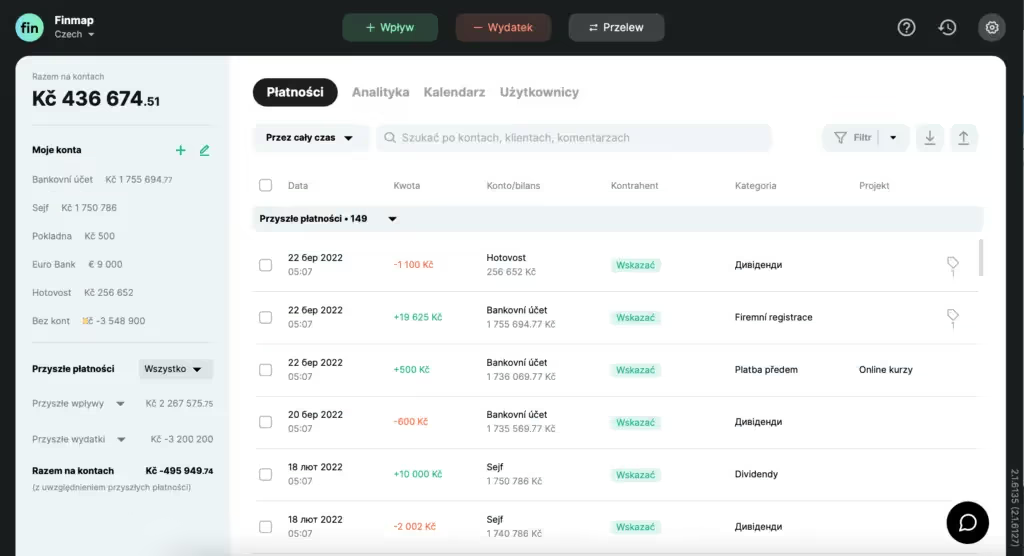
2. Wybierz, co chcesz dodać (Wpływ czy Wydatek)
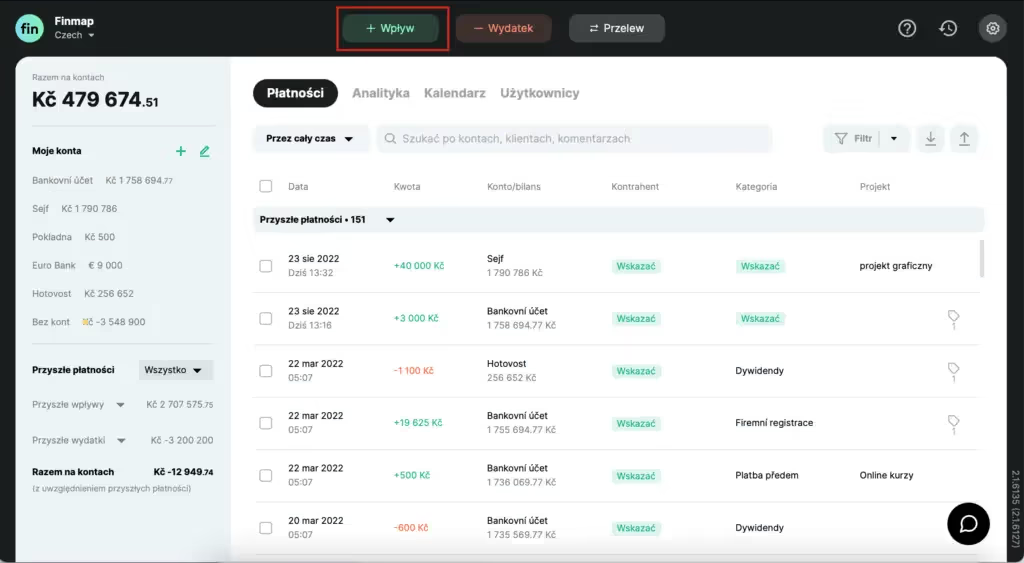
3. Podczas dodawania transakcji wybierz nadchodzącą datę

4. Od teraz operacja (Wpływ lub Wydatek) jest zaplanowana na przyszłość. Możesz zobaczyć ją w Płatnościach.
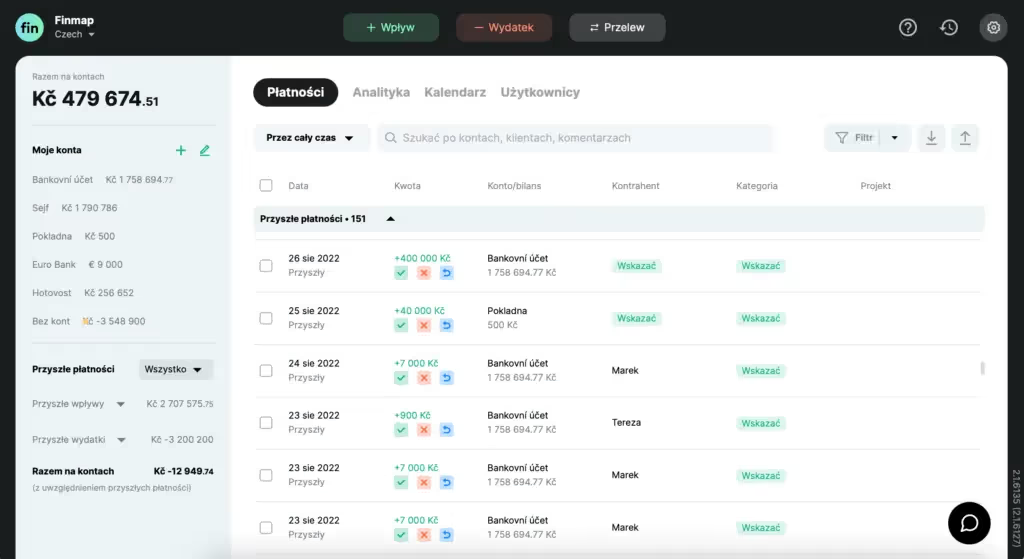
Tak samo w Kalendarzu. Operacje, zaplanowane na przyszłość, automatycznie trafiają do Kalendarza, nie musisz ich planować i wpisywać ręcznie daty.

Dzięki Kalendarzowi będziesz zawczasu widzieć wszystkie zaplanowane wpływy i wydatki. To znaczy, po pierwsze, nie zapomnisz o nich (na przykład, nie zapomnisz w odpowiednim czasie dokonać spłaty raty kredytowej).
A po drugie, zmniejszysz ryzyko wystąpienia luki gotówkowej. W przypadku, gdy któregoś dnia zaplanowane wydatki przewyższą kwotę, jaka będzie się wówczas znajdować na koncie, Kalendarz Finmap powiadomi Cię o tym.
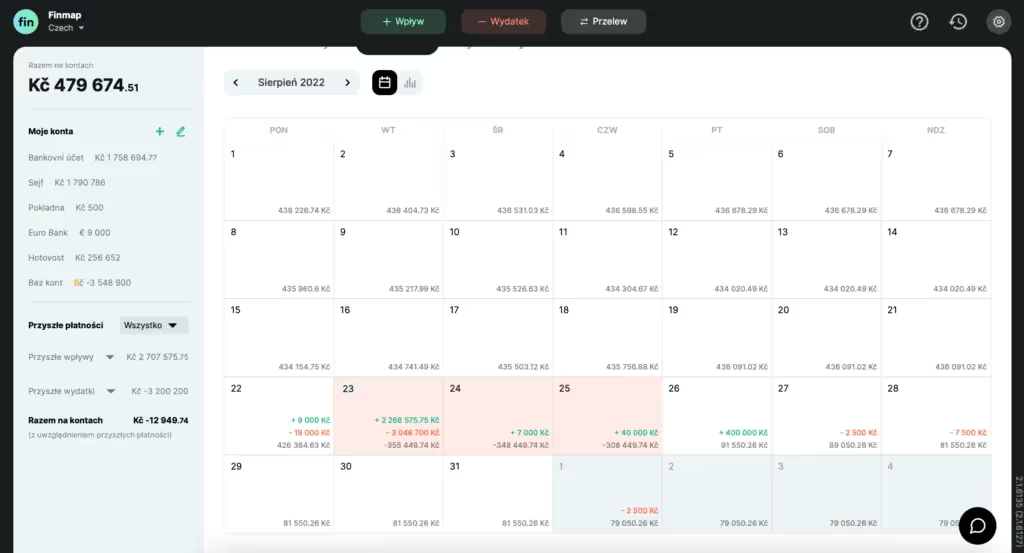
Będziesz mógł zawczasu zapobiec luce gotówkowej. Na przykład, przenieść jakieś wydatki, pożyczyć dodatkowe środki, umówić się na odroczenie spłat i tak dalej.
I będziesz mógł z góry zapobiec przerwie. Na przykład przenieś niektóre wydatki, przyciągnij dodatkowe pieniądze, uzgodnij odroczenie płatności itp.
W Finmap łatwo można delegować prowadzenie rachunkowości, a przy tym zachować prywatność danych. W tym celu wystarczy nadać dostęp swoim współpracownikom/partnerom/inwestorom, wybierając przy tym:
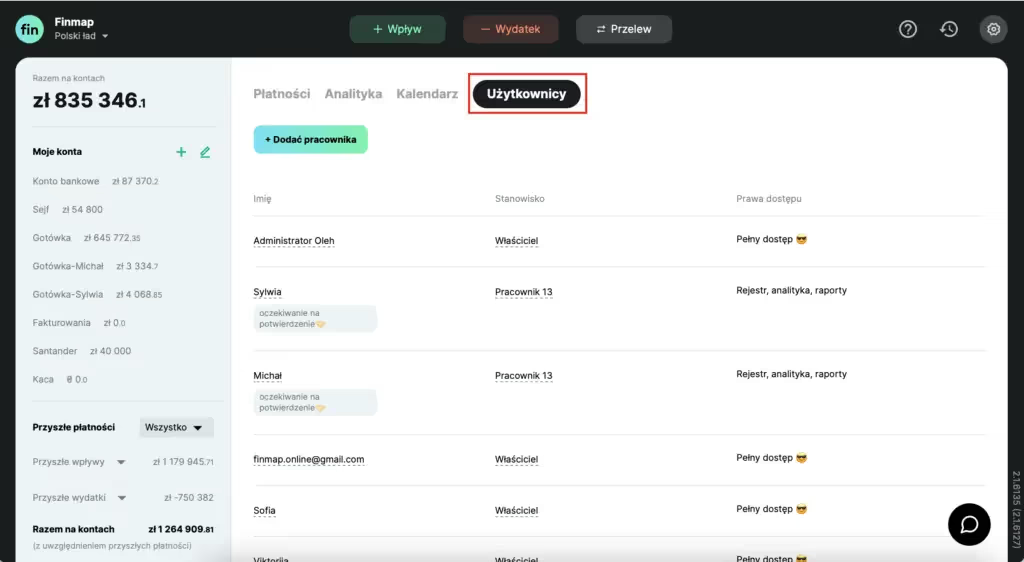
3. Wciśnij “Dodaj współpracownika”
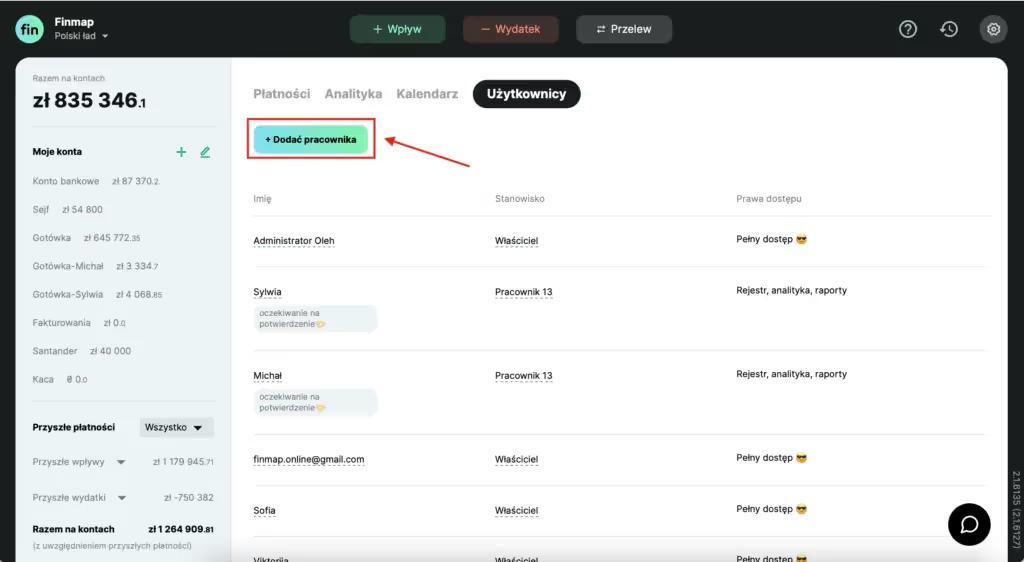
5. Wprowadź dane współpracownika
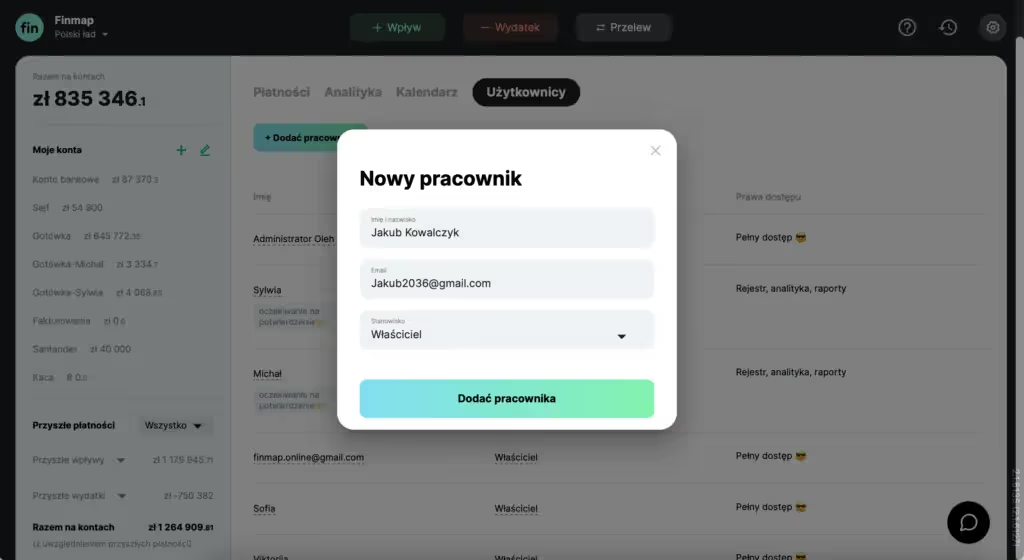
6. Wybierz elastyczne ustawienia, których potrzebujesz
Od teraz Twój współpracownik będzie mógł, przykładowo, dodawać operacje do Finmap, ale raporty będą dostępne tylko dla Ciebie. Albo Twój wspólnik będzie mógł przeglądać raporty, ale nie będzie dodawał operacji.
Zaoszczędzisz czas i będziesz spokojny o bezpieczeństwo danych
Osobiste konsultacje z działem wsparcia są bezpłatne
Rozpocznij pracę z Finmap,
aby w łatwy sposób uporządkować finanse, przestać wydawać pieniadze i systematycznie rozwijać biznes